Як зменшити гучність у Zoom, Google Meet і Microsoft Teams

Програми для відеодзвінків стали найважливішою частиною віддаленої роботи та навчання. Досліджуйте, як зменшити гучність у Zoom, Google Meet та Microsoft Teams.
Blogger, що повністю належить Google, є широко використовуваною платформою для розробки та створення блогу. І коли ми говоримо про дизайн блогу, головну роль у цьому відіграють теми. Теми – це аспекти блогу, які справляють перше враження на відвідувачів блогу. Теми мають бути привабливими та відповідати меті, ніші чи жанру відповідного блогу. А для цього вам потрібно мати найкращу тему для свого блогу. Дізнайтеся, як додати зовнішні дизайни тем у свій блог, розроблений на Blogger.
Теми Blogger
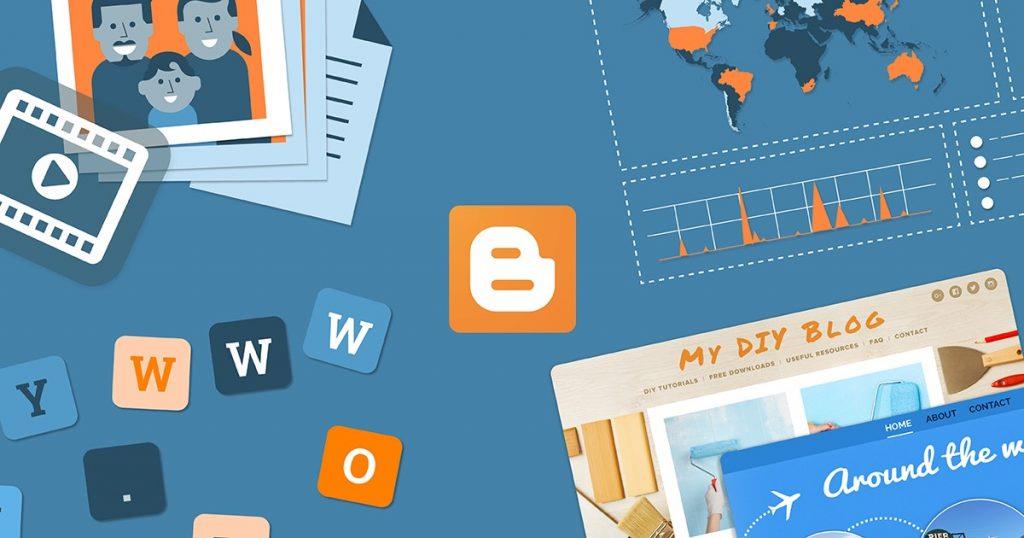
Існує ряд тем, які пропонує сам Blogger, і вони не мають можливості налаштувати. Але чого їм не вистачає, так це дизайну. Крім того, якщо вам потрібно змінити дизайн і зробити його привабливим, вам потрібно зробити серйозний процес налаштування. У цих випадках набагато краще використовувати попередньо розроблену тему різними дизайнерами та додати їх у свій блог. Це заощадить вам важкий процес налаштування та дозволить вам розпочати свій блог набагато зручнішим і простішим способом.
Читайте також: -
6 додатків для Android, які повинен спробувати кожен блогер. Ви ентузіаст письма чи завзятий блогер? Чи стає проблемою регулярно обробляти кілька блогів? ось...
Додайте зовнішню тему до свого блогу
Щоб додати зовнішню тему, вам потрібно вирішити, яка з них краще відповідатиме вмісту вашого блогу, а яка запропонує відвідувачам вашого блогу належну читабельність. Існує кілька тем, які ви можете шукати в Google або вибрати одну з них, якщо будь-яка з них відповідає вашим потребам та інтересам. Вибравши тему на свій вибір, виконайте наведені нижче дії, щоб додати цю тему до свого блогу на Blogger.
Крок 1: Виберіть потрібну тему
Вам потрібно шукати тему в Google. Ви будете перенаправлені на ряд посилань, щоб вибрати з кількох опцій; вам вирішувати, який з них найбільше підійде для вашого блогу.
Тут давайте виберемо тему під назвою SBT Movie Blogger Template.
Після того, як ви завантажите тему, у вашу систему буде завантажений zip-файл.
Крок 2: Розпакуйте Zip-файл
Спочатку витягніть файл із папки.
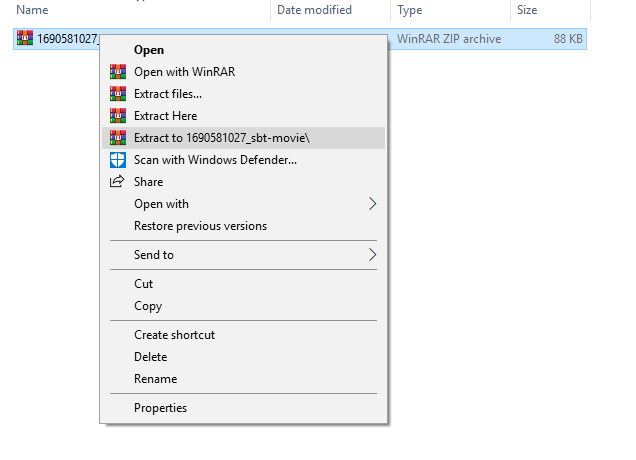
А потім подивіться, що серед усіх витягнутих файлів буде вкладення XML.
Це файл, який містить тему і має бути завантажений в Blogger.
Читайте також: -
Як блогери-підлітки можуть отримувати дохід З наближенням літа підліткам і дітям часто нудно сидіти вдома. Написання блогу - це безпечно і безпечно...
Крок 3. Завантажте XML-документ на Blogger
Щоб завантажити XML-документ, спершу перейдіть до параметра Тема на інформаційній панелі Blogger.
Потім у верхньому правому куті вікна знайдіть кнопку Резервне копіювання/Відновлення .
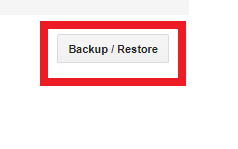
Після натискання цієї кнопки з’явиться спливаюче вікно з проханням завантажити файл XML.
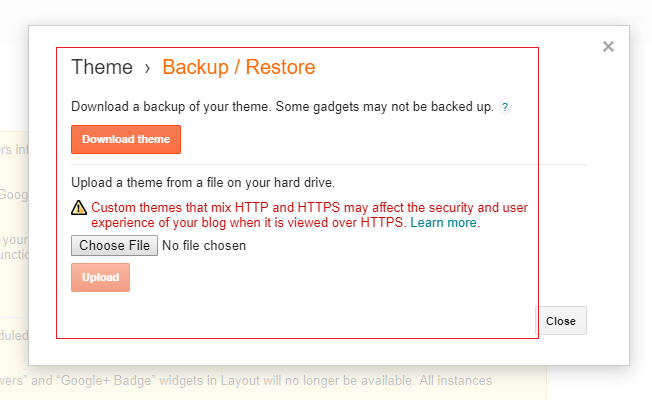
Натисніть кнопку Вибрати файл і завантажте файл XML.
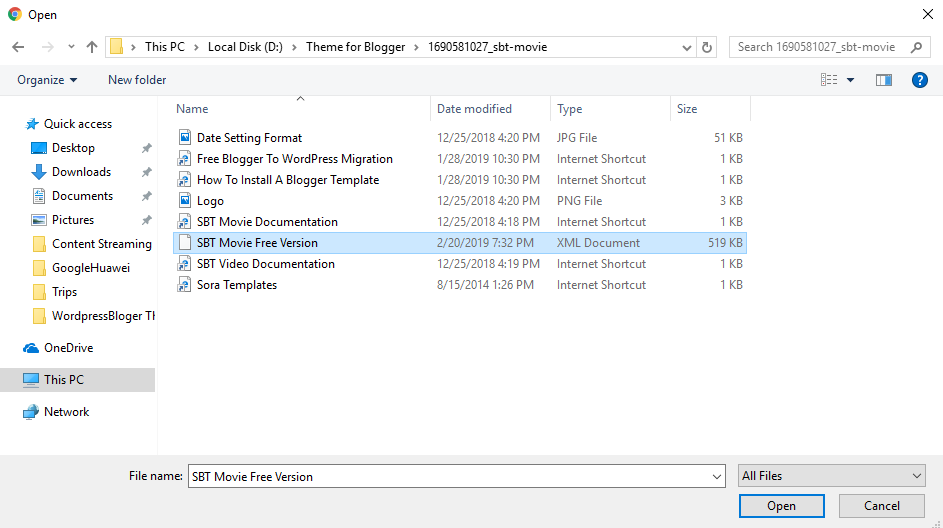
Натисніть « Відкрити», і файл буде завантажено. Після цього тема буде автоматично застосована до вашого блогу, а потім ви зможете налаштувати макет свого блогу відповідно до дизайну теми.
Однак існують певні недоліки зовнішніх тем, про які ви повинні знати:
Отже, тепер ви знаєте, як додати додатковий рівень творчості до свого блогу, якщо ви використовуєте зовнішню тему для його оформлення. Однак важливо, щоб обрана тема точно відповідала вмісту вашого блогу. Оскільки більшість із них не підлягають налаштуванню, завжди добре прийняти це рішення, добре подумавши.
Програми для відеодзвінків стали найважливішою частиною віддаленої роботи та навчання. Досліджуйте, як зменшити гучність у Zoom, Google Meet та Microsoft Teams.
Дізнайтеся, як налаштувати мобільну точку доступу в Windows 10. Цей посібник надає детальне пояснення процесу з урахуванням безпеки та ефективного використання.
Досліджуйте, як налаштувати налаштування конфіденційності в Windows 10 для забезпечення безпеки ваших персональних даних.
Дізнайтеся, як заборонити людям позначати вас у Facebook та захистити свою конфіденційність. Простий покроковий посібник для безпеки у соцмережах.
Пам’ятаєте часи, коли Bluetooth був проблемою? Тепер ви можете ефективно обмінюватися файлами через Windows 10 за допомогою Bluetooth. Дізнайтеся, як це зробити швидко і легко.
Ось посібник про те, як змінити тему, кольори та інші елементи в Windows 11, щоб створити чудовий робочий стіл.
Детальна інструкція про те, як завантажити Google Meet на ваш ПК, Mac або Chromebook для зручного використання.
Детальний огляд процесу налаштування VPN в Windows 10 для безпечного та анонімного Інтернет-серфінгу.
Ось як ви можете отримати максимальну віддачу від Microsoft Rewards для Windows, Xbox, Mobile, покупок і багато іншого.
Оскільки продуктивність і доступність бездротових периферійних пристроїв продовжують зростати, Bluetooth стає все більш поширеною функцією на ПК з Windows. Досліджуйте, як підключити та використовувати Bluetooth.








